U moet tijdens het streamen op internet veel wachtwoorden en aanmeldingen voor verschillende websites onthouden. Gebruik niet hetzelfde wachtwoord voor alle accounts en services. Bovendien zijn eenvoudige en zwakke wachtwoorden gemakkelijk te ontdekken en te stelen. U wordt dus aangeraden lange en moeilijk te raden wachtwoorden te gebruiken.
Het goede is dat Firefox een ingebouwde wachtwoordbeheerder heeft om uw gebruikersnamen en wachtwoorden op te slaan voor toegang tot websites. Dit bericht gaat over de Firefox-wachtwoordbeheerder. U kunt de belangrijkste functies leren kennen en hoe u deze kunt gebruiken om verschillende wachtwoorden in Firefox te beheren.
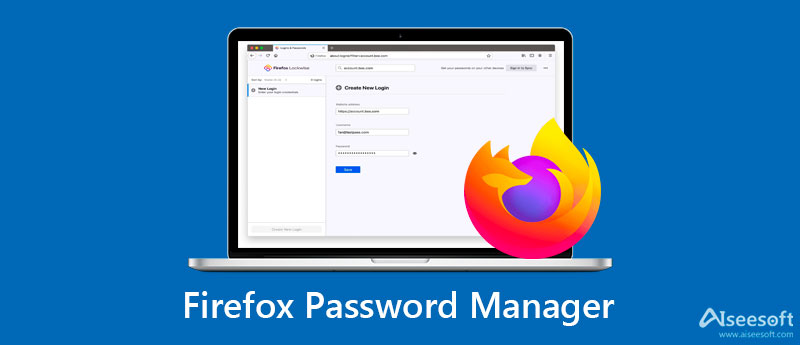
Als Mozilla Firefox-gebruiker kunt u, terwijl u op internet hangt, de wachtwoordbeheerder van de browser gebruiken om eenvoudig aanmeldingen voor verschillende websites op te slaan en in te vullen. Firefox-wachtwoordbeheerder is de ingebouwde tool voor wachtwoordbeheer waarmee u uw account, wachtwoorden en andere gerelateerde aanmeldingen voor toegang tot websites kunt opslaan. Het biedt een handige manier om snel in te loggen op uw account en opgeslagen wachtwoorden te vinden.
Firefox-wachtwoordbeheerder kan uw gevoelige informatie veilig onthouden en opslaan. Het bespaart u tijd om in te loggen en vermijdt het gedoe van het onthouden van verschillende toegangscodes. De volgende keer dat u de website bezoekt, kan Firefox-wachtwoordbeheerder u er automatisch bij aanmelden.
Deze officiële wachtwoordbeheerder biedt u een betrouwbare manier om toegang te krijgen tot uw identiteit, persoonlijke informatie op te slaan en meer. Met Firefox-wachtwoordbeheer kunt u gemakkelijk wachtwoorden bekijken, bewerken en beheren in de Firefox-browser. Voor superbeveiliging geeft het uw computer een primair wachtwoord.
Waar is de wachtwoordbeheerder in Firefox? Hoe toegang krijgen tot uw opgeslagen wachtwoorden? Dit deel zal u begeleiden bij het gebruik van deze Firefox-wachtwoordbeheerder. U kunt het gebruiken om aanmeldingen en wachtwoorden in Firefox te onthouden, bekijken, beheren, bewerken en verwijderen.
Wanneer u een webpagina opent waarvoor u moet inloggen, kunt u uw gebruikersnaam en het bijbehorende wachtwoord invoeren om verder te gaan. Als u geen informatie voor de website hebt opgeslagen, zal Firefox u vragen of u deze login wilt opslaan.
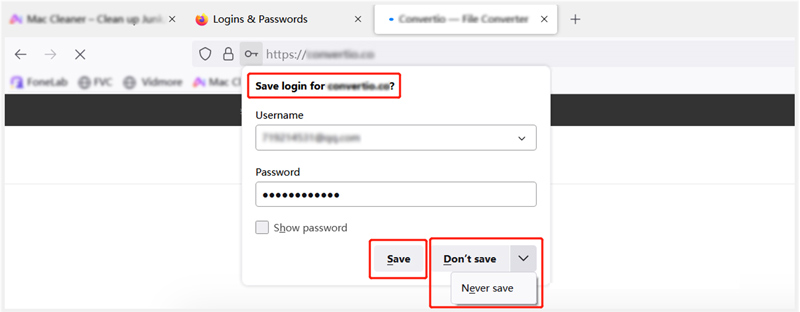
Als u wilt dat Firefox-wachtwoordbeheerder uw accountgegevens onthoudt, klikt u eenvoudig op de Bespaar knop. Als u het opslaan van uw gebruikersnaam en wachtwoord deze keer liever overslaat, kunt u kiezen voor Sla niet op. Om Firefox-wachtwoordbeheerder te vertellen om nooit gebruikersnamen en wachtwoorden voor deze huidige site te bewaren, kunt u op het vervolgkeuzemenu van Sla niet open kies vervolgens Nooit opslaan. Klik hier om te zien hoe u dat doet screenshot op Firefox.
Om uw opgeslagen gebruikersnamen en wachtwoorden in de Firefox-browser te controleren en te bewerken, klikt u op de MENU knop in de rechterbovenhoek om het toepassingsmenupaneel te openen. Selecteer in de vervolgkeuzemenu's de Pwachtwoorden optie.
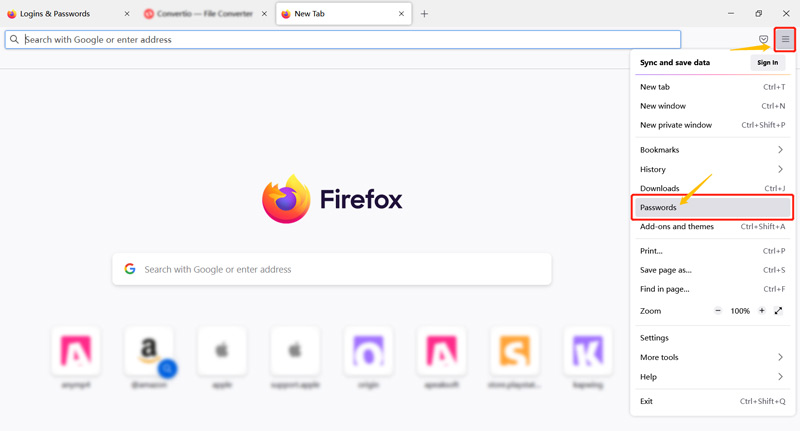
Nadat u op Wachtwoorden hebt geklikt, gaat u naar een Aanmeldingen en wachtwoorden bladzijde. Hier kunt u vrijelijk uw opgeslagen aanmeldingen controleren, kopiëren, bewerken of verwijderen. Al uw aanmeldingen worden weergegeven in het linkerdeelvenster. U kunt op één login klikken om deze te markeren en vervolgens gedetailleerde informatie aan de rechterkant bekijken. U kunt op de klikken Edit, verwijderenof Kopiëren knop op basis van uw behoefte.
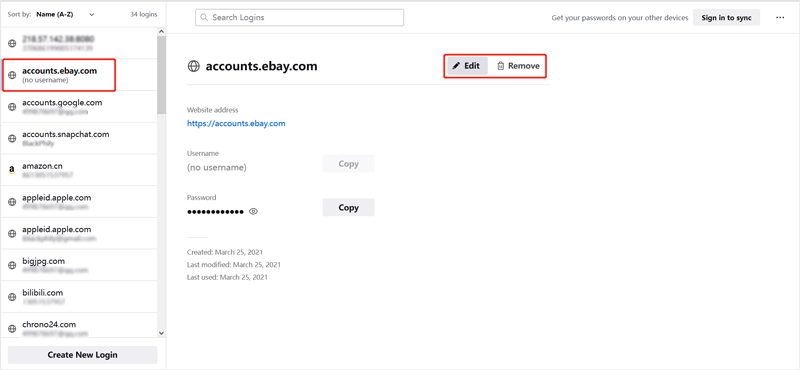
Om veiligheids- en andere redenen wilt u misschien al uw aanmeldingen uit de Firefox-webbrowser verwijderen. Wanneer u de Aanmeldingen en wachtwoorden pagina, kunt u op de 3-punt klikken Openen menu-knop in de rechterbovenhoek en kies vervolgens de Alle aanmeldingen verwijderen optie.
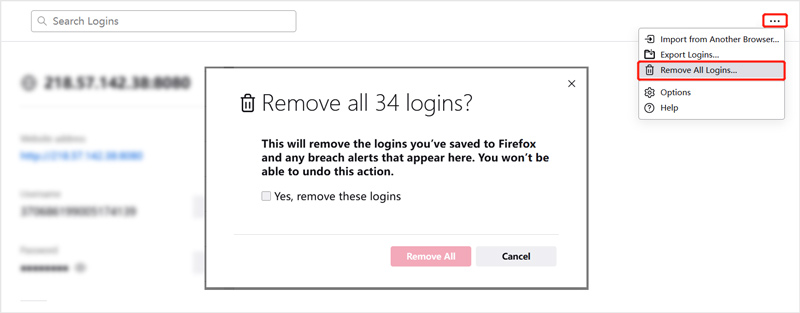
Vink in het pop-upvenster Alle aanmeldingen verwijderen het selectievakje aan van Ja, verwijder deze logins, En klik vervolgens op de verwijderen All om uw bewerking te bevestigen. Klik hier om te leren hoe u Firefox verwijderen met gemak.
Firefox is standaard ingesteld om uw aanmeldingsgegevens, inclusief gebruikersnamen en wachtwoorden, op te slaan. Als u de browserinstellingen wilt wijzigen en de Firefox-wachtwoordbeheerfunctie wilt aanpassen, klikt u op de MENU knop en kies vervolgens Instellingen uit zijn vervolgkeuzelijst.
Op de nieuwe pagina Instellingen kunt u klikken op de Privacy & Beveiliging paneel aan de linkerkant en scrol vervolgens omlaag om de Logins en wachtwoorden sectie. Hier kunt u verschillende Firefox-instellingen aanpassen.
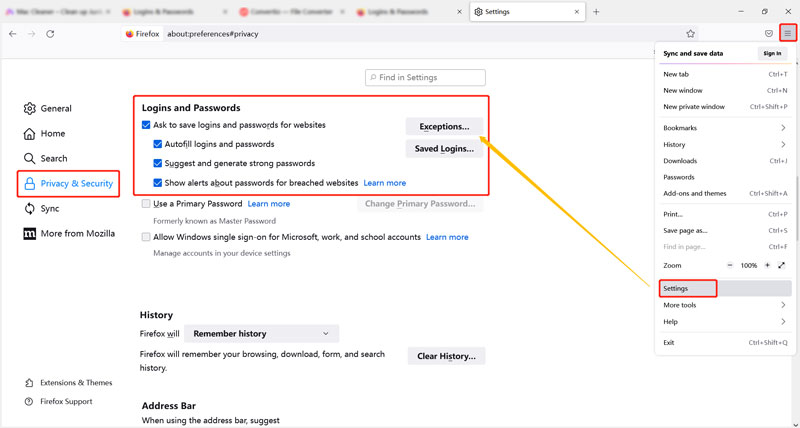
Als u wilt voorkomen dat Firefox logins en wachtwoorden voor een bepaalde website opslaat, kunt u klikken op de Uitzonderingen en voer vervolgens het adres van de website in. Klik op de Wijzigingen opslaan knop om dat te bevestigen.
Als iOS-gebruiker wilt u misschien alle soorten wachtwoorden die op uw iPhone en iPad zijn opgeslagen, zoeken, bekijken en bewerken. U kunt de all-functie gebruiken iPhone-wachtwoordbeheerder om dat te doen. Het biedt een handige manier om verschillende belangrijke wachtwoorden te beheren, waaronder iCloud-sleutelhanger, Apple ID, toegangscode voor schermtijd, Firefox-wachtwoorden, creditcards, wifi-toegangscodes, e-mailaanmeldingen, Google-wachtwoorden en meer.


Downloads
100% veilig. Geen advertenties.
100% veilig. Geen advertenties.
1. Waarom kan ik de Firefox Lockwise-app niet vinden in de App Store op mijn iPhone?
U moet weten dat Mozilla de ondersteuning voor Firefox Lockwise heeft beëindigd. U kunt de app dus niet vinden en installeren op zowel iOS- als Android-apparaten. De Firefox Lockwise-app kan blijven werken op uw apparaat. Maar u krijgt geen verdere ondersteuning of beveiligingsupdates. Alle functionaliteit is geïntegreerd in de Firefox-app.
2. Kan ik meerdere accounts voor een website toevoegen in Firefox?
Ja, met Firefox-wachtwoordbeheer kunt u meerdere accounts voor een site toevoegen en beheren. Wanneer u de site opent, kunt u handmatig een ander account toevoegen en uw login opslaan. Firefox slaat al uw aanmeldingen voor de site op. De volgende keer dat u op de pagina komt, kunt u handig de aanmeldingsgegevens selecteren die u Firefox wilt laten gebruiken in het aanmeldingsveld.
3. Hoe kan ik logins en wachtwoorden exporteren naar Firefox vanuit een andere browser?
Als u een nieuwe Firefox-gebruiker bent en snel al uw accounts en wachtwoorden wilt synchroniseren van een webbrowser die u ooit hebt gebruikt, zoals Chrome naar Firefox, kunt u op de menuknop in de rechterbovenhoek klikken en de optie Wachtwoorden kiezen om naar het tabblad Aanmeldingen en wachtwoorden. U kunt op het pictogram met de drie stippen klikken om meer menu's weer te geven. Daarna kunt u de functie Importeren uit een andere browser gebruiken om aanmeldingen te kopiëren. U mag logins, wachtwoorden, bladwijzers, geschiedenis, opties en meer exporteren vanuit Microsoft, IE en Chrome.
Conclusie
Firefox-wachtwoordbeheerder kan u helpen verschillende wachtwoorden voor websites te onthouden en te bewaren. Ik hoop dat je er meer nuttige informatie over kunt krijgen uit dit bericht. Voor meer vragen over het officiële wachtwoordbeheer van Firefox kunt u een bericht achterlaten.

iPhone Password Manager is een geweldig hulpmiddel om alle wachtwoorden en accounts te vinden die op je iPhone zijn opgeslagen. Het kan ook uw wachtwoorden exporteren en er een back-up van maken.
100% veilig. Geen advertenties.
100% veilig. Geen advertenties.